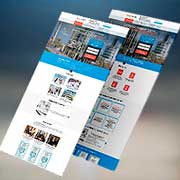FTP или File Transfer Protocol — один из протоколов для того, чтобы иметь возможность передавать файлы в сети между компьютерами. С помощью этого протокола, можно подключаться к FTP-серверам и без проблем смотреть их содержимое, видеть древо каталогов, загружать файлы со своего компьютера на эти сервера и наоборот скачивать. По сути, то же самое, что Вы делаете, когда копируете или перемещаете файлы на своем компьютере между дисками. Просто копировать - вставить. 🙂
Для работы через FTP Вам обязательно понадобится программа-клиент. Такая программа устанавливает соединение с FTP-сервером и предоставляет пользователю возможность работы с файлами. В интернете существует очень много таких программ, у каждой из них есть свои плюсы и минусы. Я хочу предложить Вам ту программу, которой пользуюсь лично я и многие другие веб-разработчики. Это программа - FileZilla. Именно она стала основным инструментом для многих.
Ниже, хочу показать Вам как начать работу с этим клиентом и облегчить Вам работу с своим сайтом.
Для начала Вам нужно скачать FileZilla. Сделать это можно с официального сайта - filezilla.ru/get. После того как скачали, установите программу и запустите для работы.
В первую очередь, Вам нужно добавить свой сайт для доступа через FTP. Для этого, в открывшемся окне Выберите пункт меню - "Файл" после в открывшемся контекстном меню выбрать - "Менеджер сайтов".
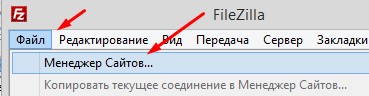
Перед Вами откроется окно. Тут Вы можете добавлять сайты, к которым можно подключиться через FTP. Таких сайтов можно создать сколько угодно. Для того, чтобы создать новый сайт, выберите слева внизу пункт - "Новый сайт".
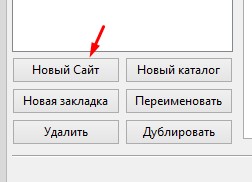
Выше появится новая запись и Вы сможете добавить ей имя.
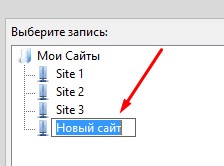
Справа, нужно по прядку заполнить все необходимые данные.
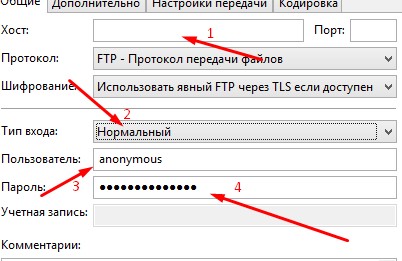
Давайте по порядку рассмотрим эти поля и как их заполнить. Сложного по сути ничего нет.
- 1. Хост - тут нужно ввести имя сервера или IP Вашего хостера, которое хостер отправит Вам в письме при покупке хостинга. Если же не было такого или вы его уже удалили, то напишите в техподдержку или посмотрите на сайте хостера, возможно там есть информация о этому поводу.
- 2. Тип входа - выберите "Нормальный", тогда есть возможность ввести имя и пароль.
- 3. Пользователь - имя пользователя, которое тоже Вам укажет хостер в письме.
- 4. Пароль - то же, что и с пользователем.
У Вашего хостера могут быть особенные настройки, поэтому Важно не удалять те письма, которые он Вам шлет для настроек и доступа к своим аккаунтам. Следуя его инструкциям Вы сможете настроить себе доступ через FTP. Также, иногда можно создать пользователей через панель управления сайтом на сайте хостера.
Если Все заполнено правильно, то нажмите кнопку ОК. Вы сохраните настройки и установите соединение со своим FTP-сервером.
При правильном соединении в окне программы в окнах с правой стороны откроется древо каталогов сервера. С левой стороны можно тоже настроить древо каталогов, но уже на Вашем компьютере. Например, открыть папку, в которой лежат файлы для записи на Ваш сайт. Также для отправки файлов на сервер, можно просто их перетаскивать с других окон на вашем рабочем столе в нужную папку в окна с правой стороны программы FileZilla.
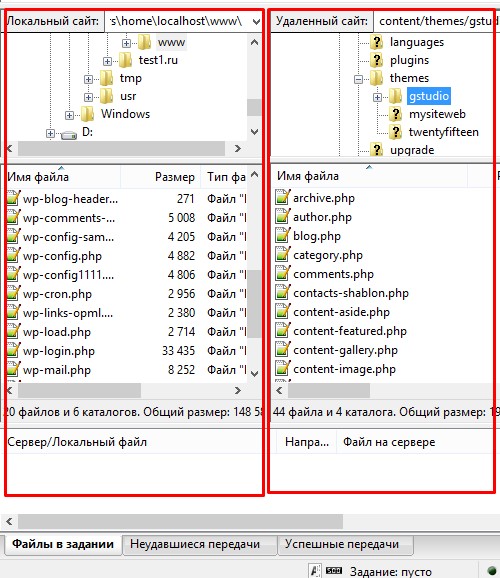
Теперь вы сможете работать с файлами своего сайта. Это базовые настройки и тот минимум, который Вы должны знать, чтобы работать с этой программой.
Если у Вас возникнет потребность более глубокой настройки программы, программа имеет множество настроек. Думаю, Вы сможете это сделать, используя справку программы или просто следуя логике.
Программа постоянно обновляется и ее разработчики следят за тем, чтобы она всегда соответствовала стандартам и была надежным помощником веб-мастера. Надеюсь эта статья поможет Вам улучшить свою работу с сайтом.
А какой FTP-клиент используете Вы, для работы со своим сайтом?
На этом все, спасибо за внимание. 🙂